CITROEN JUMPER SPACETOURER 2020 Návod na použitie (in Slovak)
Manufacturer: CITROEN, Model Year: 2020, Model line: JUMPER SPACETOURER, Model: CITROEN JUMPER SPACETOURER 2020Pages: 324, veľkosť PDF: 11.16 MB
Page 251 of 324
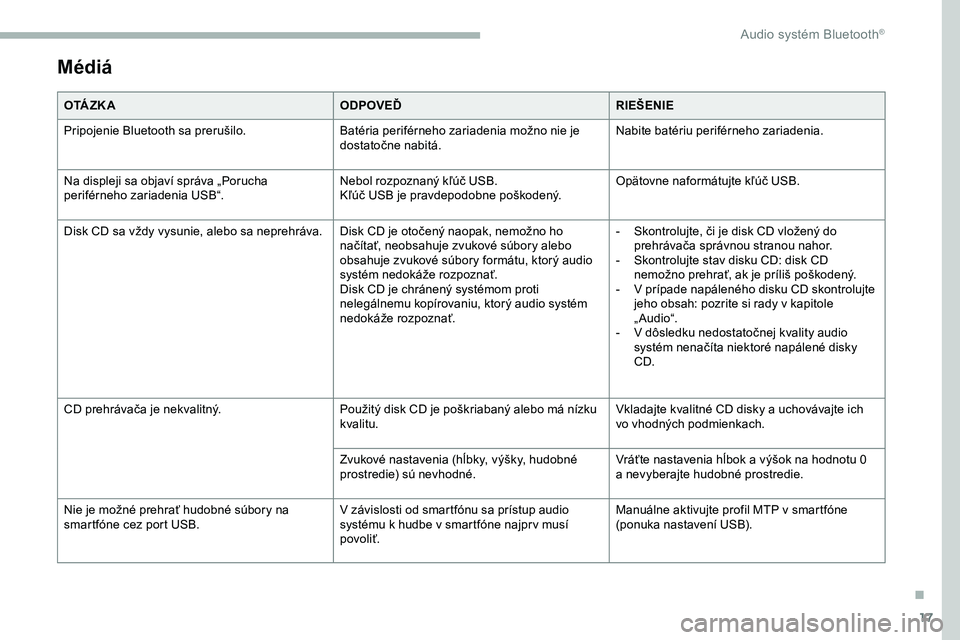
17
Médiá
O TÁ Z K AODPOVEĎRIEŠENIE
Pripojenie Bluetooth sa prerušilo. Batéria periférneho zariadenia možno nie je
dostatočne nabitá.Nabite batériu periférneho zariadenia.
Na displeji sa objaví správa „Porucha
periférneho zariadenia USB“. Nebol rozpoznaný kľúč USB.
Kľúč USB je pravdepodobne poškodený.Opätovne naformátujte kľúč USB.
Disk CD sa vždy vysunie, alebo sa neprehráva. Disk CD je otočený naopak, nemožno ho načítať, neobsahuje zvukové súbory alebo
obsahuje zvukové súbory formátu, ktorý audio
systém nedokáže rozpoznať.
Disk CD je chránený systémom proti
nelegálnemu kopírovaniu, ktorý audio systém
nedokáže rozpoznať.-
S
kontrolujte, či je disk CD vložený do
prehrávača správnou stranou nahor.
-
S
kontrolujte stav disku CD: disk CD
nemožno prehrať, ak je príliš poškodený.
-
V
prípade napáleného disku CD skontrolujte
jeho obsah: pozrite si rady v
kapitole
„ Audio“.
-
V
dôsledku nedostatočnej kvality audio
systém nenačíta niektoré napálené disky
CD.
CD prehrávača je nekvalitný. Použitý disk CD je poškriabaný alebo má nízku
kvalitu.Vkladajte kvalitné CD disky a uchovávajte ich
vo vhodných podmienkach.
Zvukové nastavenia (hĺbky, výšky, hudobné
prostredie) sú nevhodné. Vráťte nastavenia hĺbok a
výšok na hodnotu 0
a
nevyberajte hudobné prostredie.
Nie je možné prehrať hudobné súbory na
smartfóne cez port USB. V závislosti od smartfónu sa prístup audio
systému k hudbe v smartfóne najpr v musí
povoliť.Manuálne aktivujte profil MTP v smartfóne
(ponuka nastavení USB).
.
Audio syst
Page 252 of 324

18
O TÁ Z K AODPOVEĎRIEŠENIE
Nemôžem sa prihlásiť do hlasovej schránky. Málo telefónov alebo operátorov umožňuje použitie tejto funkcie.Prostredníctvom ponuky telefónu a pomocou
telefónneho čísla, ktoré vám poskytol operátor,
zavolajte hlasovú schránku.
Nemôžem získať prístup k svojmu adresáru
ko nt a k tov. Skontrolujte kompatibilitu telefónu.
Pri párovaní telefónu ste nepovolili prístup ku
kontaktom.Prijmite alebo potvrďte prístup systému ku
kontaktom v telefóne.
Nemôžem pokračovať v rozhovore pri vstupe
do vozidla. Je aktivovaný režim telefónu.
Zrušte voľbu telefónneho režimu pre
presmerovanie hovoru do vozidla.
Nemôžem spárovať telefón pomocou rozhrania
Bluetooth. Telefóny (modely, verzie operačného
systému) majú svoje špecifické aspekty v
procese párovania a niektoré telefóny nie sú
kompatibilné.Pred začiatkom procesu párovania vymažte
spárovanie telefónu zo systému a systému z
telefónu, aby ste zistili kompatibilitu telefónov.
Telefón
Audio syst
Page 253 of 324
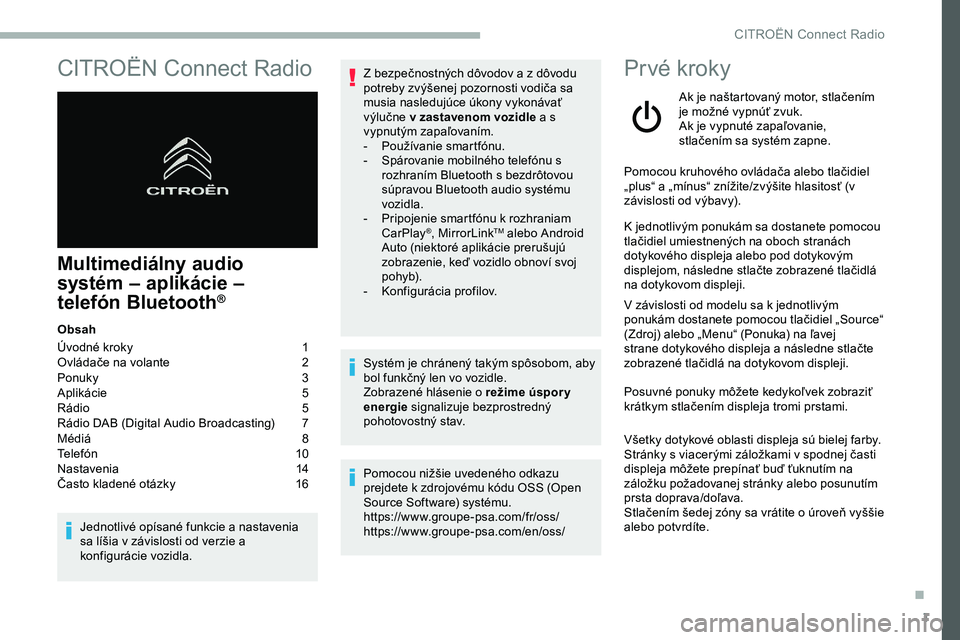
1
CITROËN Connect Radio
Multimediálny audio
systém – aplikácie –
telefón Bluetooth
®
Obsah
Úvodné kroky
1
O
vládače na volante
2
P
onuky
3
A
plikácie
5
R
ádio
5
R
ádio DAB (Digital Audio Broadcasting)
7
M
édiá
8
T
elefón
1
0
Nastavenia
1
4
Často kladené otázky
1
6
Jednotlivé opísané funkcie a nastavenia
sa líšia v závislosti od verzie a
konfigurácie vozidla. Z bezpečnostných dôvodov a
z dôvodu
potreby zvýšenej pozornosti vodiča sa
musia nasledujúce úkony vykonávať
výlučne v zastavenom vozidle a s
vypnutým zapaľovaním.
-
P
oužívanie smartfónu.
-
S
párovanie mobilného telefónu s
rozhraním Bluetooth s bezdrôtovou
súpravou Bluetooth audio systému
vozidla.
-
P
ripojenie smartfónu k rozhraniam
CarPlay
®, MirrorLinkTM alebo Android
Auto (niektoré aplikácie prerušujú
zobrazenie, keď vozidlo obnoví svoj
p o hy b).
-
K
onfigurácia profilov.
Systém je chránený takým spôsobom, aby
bol funkčný len vo vozidle.
Zobrazené hlásenie o režime úspor y
energie signalizuje bezprostredný
pohotovostný stav.
Pomocou nižšie uvedeného odkazu
prejdete k zdrojovému kódu OSS (Open
Source Software) systému.
https://www.groupe-psa.com/fr/oss/
https://www.groupe-psa.com/en/oss/
Prvé kroky
Ak je naštartovaný motor, stlačením
je možné vypnúť zvuk.
Ak je vypnuté zapaľovanie,
stlačením sa systém zapne.
Pomocou kruhového ovládača alebo tlačidiel
„plus“ a „mínus“ znížite/zvýšite hlasitosť (v
závislosti od výbavy).
K jednotlivým ponukám sa dostanete pomocou
tlačidiel umiestnených na oboch stranách
dotykového displeja alebo pod dotykovým
displejom, následne stlačte zobrazené tlačidlá
na dotykovom displeji.
V závislosti od modelu sa k jednotlivým
ponukám dostanete pomocou tlačidiel „Source“
(Zdroj) alebo „Menu“ (Ponuka) na ľavej
strane dotykového displeja a
následne stlačte
zobrazené tlačidlá na dotykovom displeji.
Posuvné ponuky môžete kedykoľvek zobraziť
krátkym stlačením displeja tromi prstami.
Všetky dotykové oblasti displeja sú bielej farby.
Stránky s viacerými záložkami v spodnej časti
displeja môžete prepínať buď ťuknutím na
záložku požadovanej stránky alebo posunutím
prsta doprava/doľava.
Stlačením šedej zóny sa vrátite o úroveň vyššie
alebo potvrdíte.
.
CITRO
Page 254 of 324
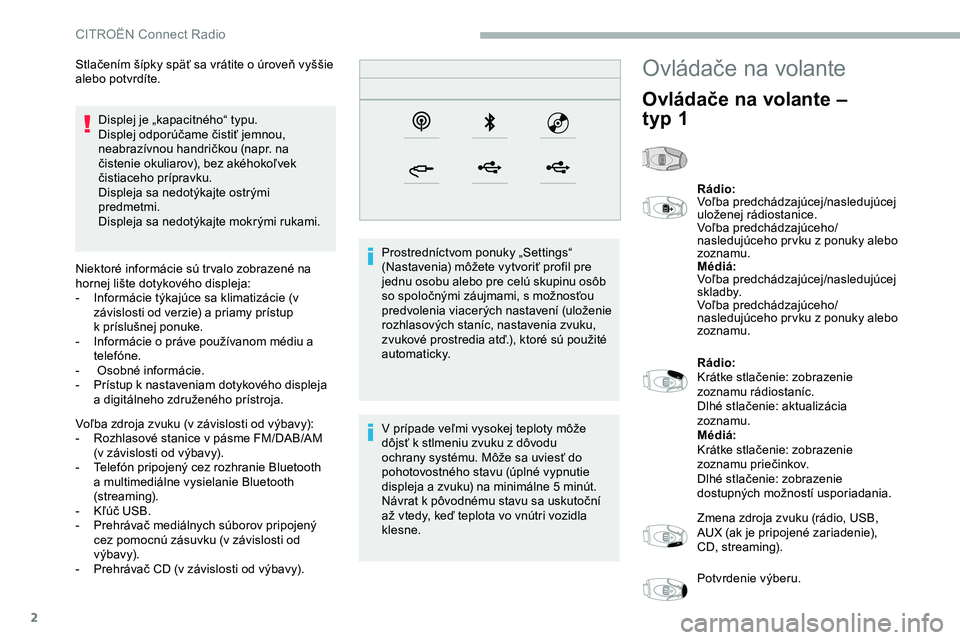
2
Displej je „kapacitného“ typu.
Displej odporúčame čistiť jemnou,
neabrazívnou handričkou (napr. na
čistenie okuliarov), bez akéhokoľvek
čistiaceho prípravku.
Displeja sa nedotýkajte ostrými
predmetmi.
Displeja sa nedotýkajte mokrými rukami.
Niektoré informácie sú tr valo zobrazené na
hornej lište dotykového displeja:
-
I
nformácie týkajúce sa klimatizácie (v
závislosti od verzie) a
priamy prístup
k
príslušnej ponuke.
-
I
nformácie o práve používanom médiu a
telefóne.
-
Osobné informácie.
-
P
rístup k nastaveniam dotykového displeja
a digitálneho združeného prístroja.
Voľba zdroja zvuku (v
závislosti od výbavy):
-
R
ozhlasové stanice v pásme FM/DAB/AM
(v
závislosti od výbavy).
-
T
elefón pripojený cez rozhranie Bluetooth
a multimediálne vysielanie Bluetooth
(streaming).
-
K
ľúč USB.
-
P
rehrávač mediálnych súborov pripojený
cez pomocnú zásuvku (v závislosti od
výbavy).
-
P
rehrávač CD (v závislosti od výbavy). Prostredníctvom ponuky „Settings“
(Nastavenia) môžete vytvoriť profil pre
jednu osobu alebo pre celú skupinu osôb
so spoločnými záujmami, s možnosťou
predvolenia viacerých nastavení (uloženie
rozhlasových staníc, nastavenia zvuku,
zvukové prostredia atď.), ktoré sú použité
automaticky.
V prípade veľmi vysokej teploty môže
dôjsť k stlmeniu zvuku z dôvodu
ochrany systému. Môže sa uviesť do
pohotovostného stavu (úplné vypnutie
displeja a zvuku) na minimálne 5 minút.
Návrat k pôvodnému stavu sa uskutoční
až vtedy, keď teplota vo vnútri vozidla
klesne.
Stlačením šípky späť sa vrátite o úroveň vyššie
alebo potvrdíte.
Ovládače na volante
Ovládače na volante –
typ 1
Rádio:
Voľba predchádzajúcej/nasledujúcej
uloženej rádiostanice.
Voľba predchádzajúceho/
nasledujúceho pr vku z ponuky alebo
zoznamu.
Médiá:
Voľba predchádzajúcej/nasledujúcej
skladby.
Voľba predchádzajúceho/
nasledujúceho pr vku z ponuky alebo
zoznamu.
Rádio:
Krátke stlačenie: zobrazenie
zoznamu rádiostaníc.
Dlhé stlačenie: aktualizácia
zoznamu.
Médiá:
Krátke stlačenie: zobrazenie
zoznamu priečinkov.
Dlhé stlačenie: zobrazenie
dostupných možností usporiadania.
Zmena zdroja zvuku (rádio, USB,
AUX (ak je pripojené zariadenie),
CD, streaming).
Potvrdenie výberu.
CIT
Page 255 of 324
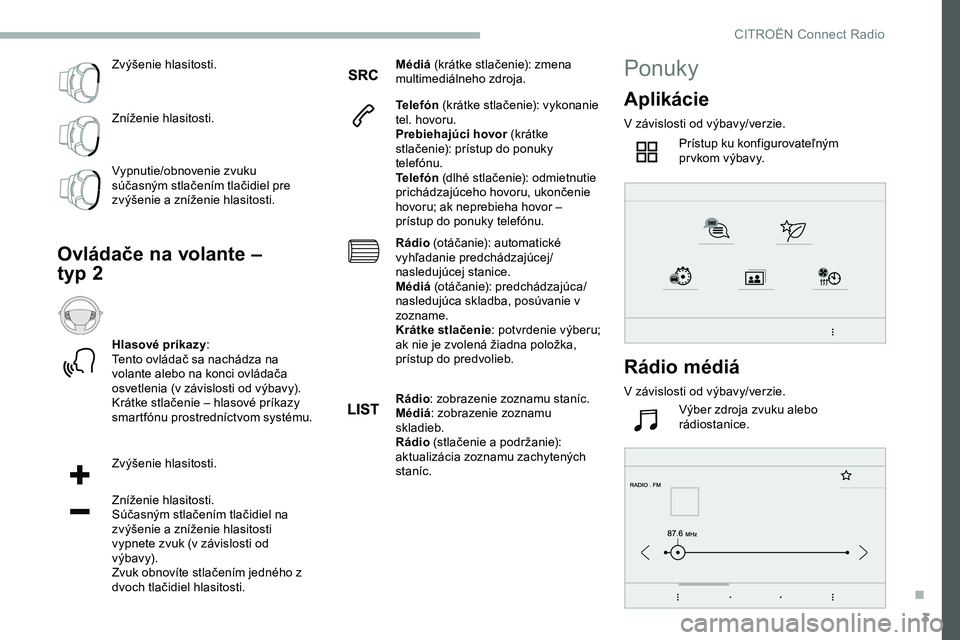
3
Zvýšenie hlasitosti.
Zníženie hlasitosti.
Vypnutie/obnovenie zvuku
súčasným stlačením tlačidiel pre
zvýšenie a zníženie hlasitosti.
Ovládače na volante –
typ 2
Hlasové príkazy:
Tento ovládač sa nachádza na
volante alebo na konci ovládača
osvetlenia (v závislosti od výbavy).
Krátke stlačenie – hlasové príkazy
smartfónu prostredníctvom systému.
Zvýšenie hlasitosti.
Zníženie hlasitosti.
Súčasným stlačením tlačidiel na
zvýšenie a zníženie hlasitosti
vypnete zvuk (v
závislosti od
výbavy).
Zvuk obnovíte stlačením jedného z
dvoch tlačidiel hlasitosti. Médiá
(krátke stlačenie): zmena
multimediálneho zdroja.
Telefón (krátke stlačenie): vykonanie
tel. hovoru.
Prebiehajúci hovor (krátke
stlačenie): prístup do ponuky
telefónu.
Telefón (dlhé stlačenie): odmietnutie
prichádzajúceho hovoru, ukončenie
hovoru; ak neprebieha hovor –
prístup do ponuky telefónu.
Rádio (otáčanie): automatické
vyhľadanie predchádzajúcej/
nasledujúcej stanice.
Médiá (otáčanie): predchádzajúca/
nasledujúca skladba, posúvanie v
zozname.
Krátke stlačenie : potvrdenie výberu;
ak nie je zvolená žiadna položka,
prístup do predvolieb.
Rádio : zobrazenie zoznamu staníc.
Médiá : zobrazenie zoznamu
skladieb.
Rádio (stlačenie a podržanie):
aktualizácia zoznamu zachytených
staníc.
Ponuky
Aplikácie
V závislosti od výbavy/verzie.
Prístup ku konfigurovateľným
pr vkom výbavy.
Rádio médiá
V závislosti od výbavy/verzie.Výber zdroja zvuku alebo
rádiostanice.
.
CIT
Page 256 of 324
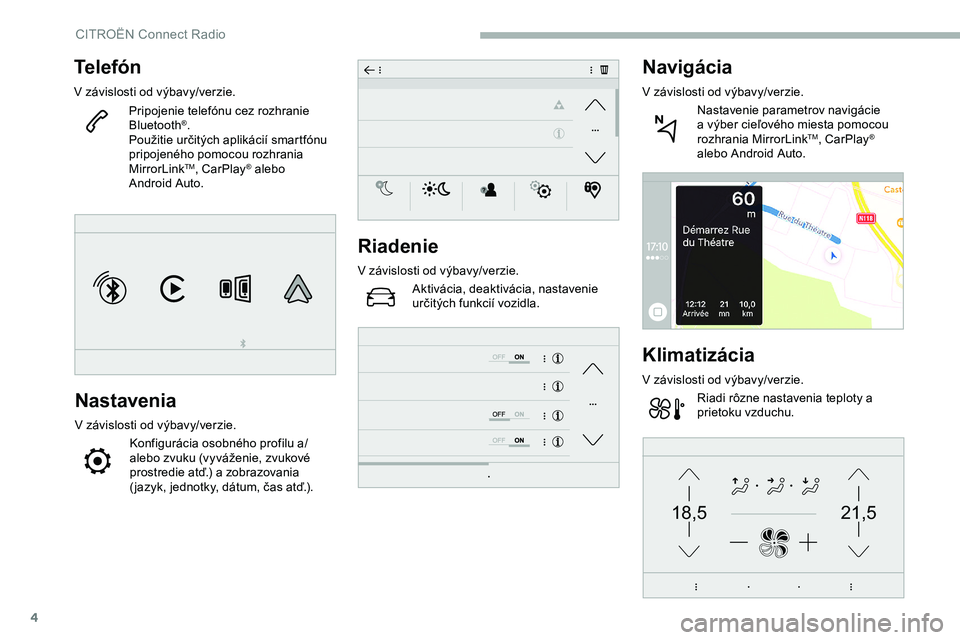
4
21,518,5
Telefón
V závislosti od výbavy/verzie.Pripojenie telefónu cez rozhranie
Bluetooth
®.
Použitie určitých aplikácií smartfónu
pripojeného pomocou rozhrania
MirrorLink
TM, CarPlay® alebo
Android Auto.
Nastavenia
V závislosti od výbavy/verzie.
Konfigurácia osobného profilu a/
alebo zvuku (vyváženie, zvukové
prostredie atď.) a zobrazovania
( jazyk, jednotky, dátum, čas atď.).
Riadenie
V závislosti od výbavy/verzie.Aktivácia, deaktivácia, nastavenie
určitých funkcií vozidla.
Navigácia
V závislosti od výbavy/verzie.Nastavenie parametrov navigácie
a
výber cieľového miesta pomocou
rozhrania MirrorLink
TM, CarPlay®
alebo Android Auto.
Klimatizácia
V závislosti od výbavy/verzie.
Riadi rôzne nastavenia teploty a
prietoku vzduchu.
CITRO
Page 257 of 324
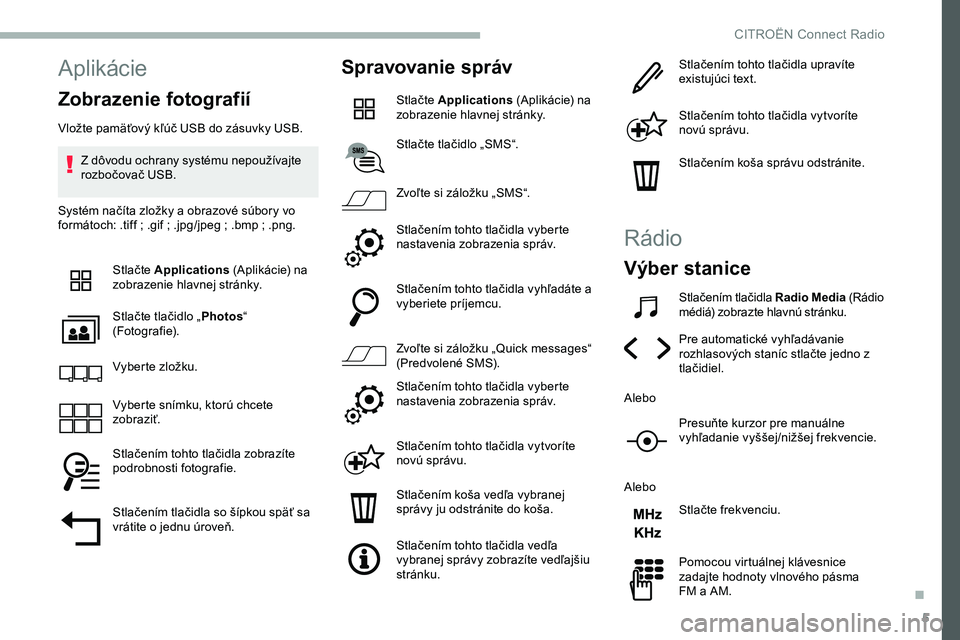
5
Aplikácie
Zobrazenie fotografií
Vložte pamäťový kľúč USB do zásuvky USB.Z dôvodu ochrany systému nepoužívajte
rozbočovač USB.
Systém načíta zložky a obrazové súbory vo
formátoch: .tiff
; .gif ; .jpg/jpeg ; .bmp ; .png.
Stlačte Applications (Aplikácie) na
zobrazenie hlavnej stránky.
Stlačte tlačidlo „ Photos“
(Fotografie).
Vyberte zložku.
Vyberte snímku, ktorú chcete
zobraziť.
Stlačením tohto tlačidla zobrazíte
podrobnosti fotografie.
Stlačením tlačidla so šípkou späť sa
vrátite o
jednu úroveň.
Spravovanie správ
Stlačte Applications (Aplikácie) na
zobrazenie hlavnej stránky.
Stlačte tlačidlo „SMS“.
Zvoľte si záložku „SMS“.
Stlačením tohto tlačidla vyberte
nastavenia zobrazenia správ.
Stlačením tohto tlačidla vyhľadáte a
vyberiete príjemcu.
Zvoľte si záložku „Quick messages“
(Predvolené SMS).
Stlačením tohto tlačidla vyberte
nastavenia zobrazenia správ.
Stlačením tohto tlačidla vytvoríte
novú správu.
Stlačením koša vedľa vybranej
správy ju odstránite do koša.
Stlačením tohto tlačidla vedľa
vybranej správy zobrazíte vedľajšiu
stránku. Stlačením tohto tlačidla upravíte
existujúci text.
Stlačením tohto tlačidla vytvoríte
novú správu.
Stlačením koša správu odstránite.
Rádio
Výber stanice
Stlačením tlačidla Radio Media
(Rádio
médiá) zobrazte hlavnú stránku.
Pre automatické vyhľadávanie
rozhlasových staníc stlačte jedno z
tlačidiel.
Alebo Presuňte kurzor pre manuálne
vyhľadanie vyššej/nižšej frekvencie.
Alebo Stlačte frekvenciu.
Pomocou virtuálnej klávesnice
zadajte hodnoty vlnového pásma
FM a AM.
.
CIT
Page 258 of 324
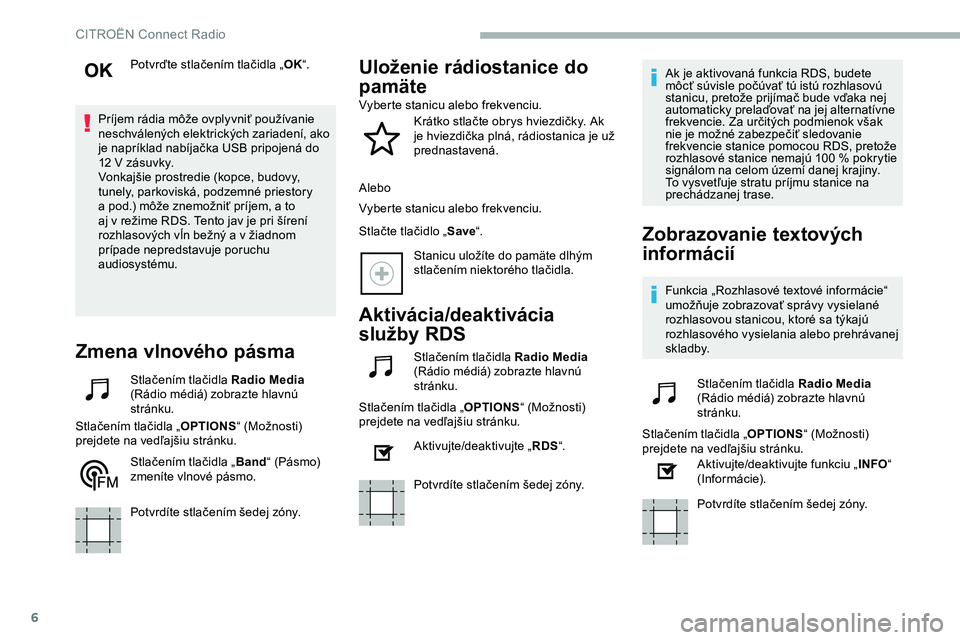
6
Potvrďte stlačením tlačidla „OK“.
Príjem rádia môže ovplyvniť používanie
neschválených elektrických zariadení, ako
je napríklad nabíjačka USB pripojená do
12
V zásuvky.
Vonkajšie prostredie (kopce, budovy,
tunely, parkoviská, podzemné priestory
a pod.) môže znemožniť príjem, a to
aj v režime RDS. Tento jav je pri šírení
rozhlasových vĺn bežný a v žiadnom
prípade nepredstavuje poruchu
audiosystému.
Zmena vlnového pásma
Stlačením tlačidla Radio Media
(Rádio médiá) zobrazte hlavnú
stránku.
Stlačením tlačidla „ OPTIONS“ (Možnosti)
prejdete na vedľajšiu stránku.
Stlačením tlačidla „ Band“ (Pásmo)
zmeníte vlnové pásmo.
Potvrdíte stlačením šedej zóny.
Uloženie rádiostanice do
pamäte
Vyberte stanicu alebo frekvenciu.
Krátko stlačte obrys hviezdičky. Ak
je hviezdička plná, rádiostanica je už
prednastavená.
Alebo
Vyberte stanicu alebo frekvenciu.
Stlačte tlačidlo „ Save“.
Stanicu uložíte do pamäte dlhým
stlačením niektorého tlačidla.
Aktivácia/deaktivácia
služby RDS
Stlačením tlačidla Radio Media
(Rádio médiá) zobrazte hlavnú
stránku.
Stlačením tlačidla „ OPTIONS“ (Možnosti)
prejdete na vedľajšiu stránku.
Aktivujte/deaktivujte „ RDS“.
Potvrdíte stlačením šedej zóny. Ak je aktivovaná funkcia RDS, budete
môcť súvisle počúvať tú istú rozhlasovú
stanicu, pretože prijímač bude vďaka nej
automaticky prelaďovať na jej alternatívne
frekvencie. Za určitých podmienok však
nie je možné zabezpečiť sledovanie
frekvencie stanice pomocou RDS, pretože
rozhlasové stanice nemajú 100
% pokrytie
signálom na celom území danej krajiny.
To vysvetľuje stratu príjmu stanice na
prechádzanej trase.
Zobrazovanie textových
informácií
Funkcia „Rozhlasové textové informácie“
umožňuje zobrazovať správy vysielané
rozhlasovou stanicou, ktoré sa týkajú
rozhlasového vysielania alebo prehrávanej
skladby.
Stlačením tlačidla Radio Media
(Rádio médiá) zobrazte hlavnú
stránku.
Stlačením tlačidla „ OPTIONS“ (Možnosti)
prejdete na vedľajšiu stránku.
Aktivujte/deaktivujte funkciu „ INFO“
(I nf o r m á c i e).
Potvrdíte stlačením šedej zóny.
CITRO
Page 259 of 324
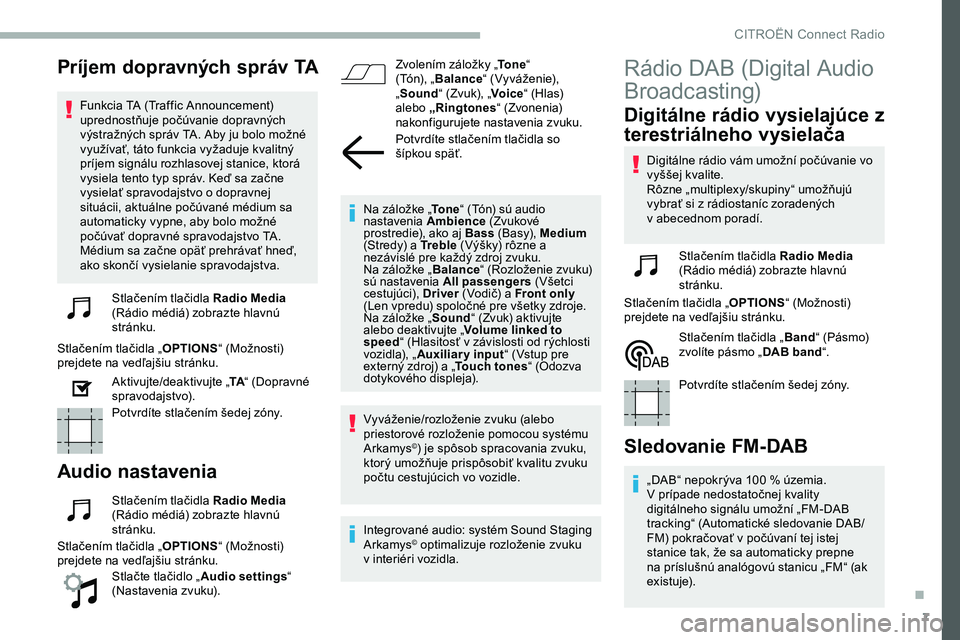
7
Príjem dopravných správ TA
Funkcia TA (Traffic Announcement)
uprednostňuje počúvanie dopravných
výstražných správ TA. Aby ju bolo možné
využívať, táto funkcia vyžaduje kvalitný
príjem signálu rozhlasovej stanice, ktorá
vysiela tento typ správ. Keď sa začne
vysielať spravodajstvo o dopravnej
situácii, aktuálne počúvané médium sa
automaticky vypne, aby bolo možné
počúvať dopravné spravodajstvo TA.
Médium sa začne opäť prehrávať hneď,
ako skončí vysielanie spravodajstva.Stlačením tlačidla Radio Media
(Rádio médiá) zobrazte hlavnú
stránku.
Stlačením tlačidla „ OPTIONS“ (Možnosti)
prejdete na vedľajšiu stránku.
Aktivujte/deaktivujte „ TA“ (Dopravné
spravodajstvo).
Potvrdíte stlačením šedej zóny.
Audio nastavenia
Stlačením tlačidla Radio Media
(Rádio médiá) zobrazte hlavnú
stránku.
Stlačením tlačidla „ OPTIONS“ (Možnosti)
prejdete na vedľajšiu stránku.
Stlačte tlačidlo „ Audio settings“
(Nastavenia zvuku). Zvolením záložky „
To n e“
(Tón), „ Balance “ (Vyváženie),
„ Sound “ (Zvuk), „ Voice“ (Hlas)
alebo „Ringtones “ (Zvonenia)
nakonfigurujete nastavenia zvuku.
Potvrdíte stlačením tlačidla so
šípkou späť.
Na záložke „ To n e“ (Tón) sú audio
nastavenia Ambience (Zvukové
prostredie), ako aj Bass (Basy), Medium
(Stredy) a Tr e b l e (Výšky) rôzne a
nezávislé pre každý zdroj zvuku.
Na záložke „ Balance“ (Rozloženie zvuku)
sú nastavenia All passengers (Všetci
cestujúci), Driver (Vodič) a Front only
(Len vpredu) spoločné pre všetky zdroje.
Na záložke „ Sound“ (Zvuk) aktivujte
alebo deaktivujte „ Volume linked to
speed “ (Hlasitosť v závislosti od rýchlosti
vozidla), „ Auxiliary input “ (Vstup pre
externý zdroj) a „ Touch tones“ (Odozva
dotykového displeja).
Vyváženie/rozloženie zvuku (alebo
priestorové rozloženie pomocou systému
Arkamys
©) je spôsob spracovania zvuku,
ktorý umožňuje prispôsobiť kvalitu zvuku
počtu cestujúcich vo vozidle.
Integrované audio: systém Sound Staging
Arkamys
© optimalizuje rozloženie zvuku
v
interiéri vozidla.
Rádio DAB (Digital Audio
Broadcasting)
Digitálne rádio vysielajúce z
terestriálneho vysielača
Digitálne rádio vám umožní počúvanie vo
vyššej kvalite.
Rôzne „multiplexy/skupiny“ umožňujú
vybrať si z
rádiostaníc zoradených
v
a
becednom poradí.Stlačením tlačidla Radio Media
(Rádio médiá) zobrazte hlavnú
stránku.
Stlačením tlačidla „ OPTIONS“ (Možnosti)
prejdete na vedľajšiu stránku.
Stlačením tlačidla „ Band“ (Pásmo)
zvolíte pásmo „ DAB band“.
Potvrdíte stlačením šedej zóny.
Sledovanie FM-DAB
„DAB“ nepokrýva 100 % územia.
V p rípade nedostatočnej kvality
digitálneho signálu umožní „FM-DAB
tracking“ (Automatické sledovanie DAB/
FM) pokračovať v počúvaní tej istej
stanice tak, že sa automaticky prepne
na príslušnú analógovú stanicu „FM“ (ak
existuje).
.
CITRO
Page 260 of 324
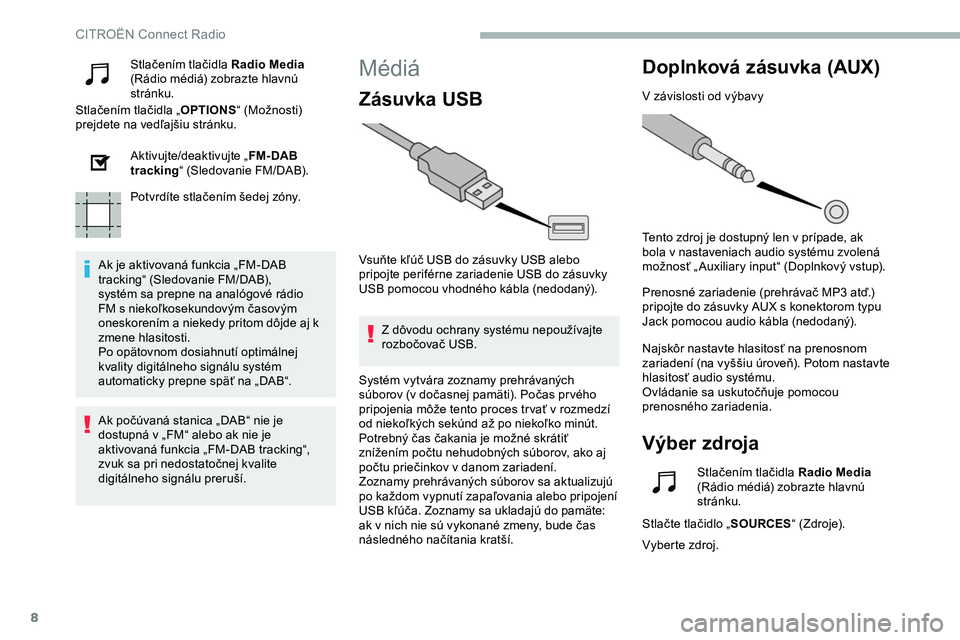
8
Stlačením tlačidla Radio Media
(Rádio médiá) zobrazte hlavnú
stránku.
Stlačením tlačidla „ OPTIONS“ (Možnosti)
prejdete na vedľajšiu stránku.
Aktivujte/deaktivujte „ FM- DAB
tracking “ (Sledovanie FM/DAB).
Potvrdíte stlačením šedej zóny.
Ak je aktivovaná funkcia „FM-DAB
tracking“ (Sledovanie FM/DAB),
systém sa prepne na analógové rádio
FM s niekoľkosekundovým časovým
oneskorením a niekedy pritom dôjde aj k
zmene hlasitosti.
Po opätovnom dosiahnutí optimálnej
kvality digitálneho signálu systém
automaticky prepne späť na „DAB“.Médiá
Zásuvka USB
Vsuňte kľúč USB do zásuvky USB alebo
pripojte periférne zariadenie USB do zásuvky
USB pomocou vhodného kábla (nedodaný). Z dôvodu ochrany systému nepoužívajte
rozbočovač USB.
Doplnková zásuvka (AUX)
V závislosti od výbavy
Tento zdroj je dostupný len v prípade, ak
bola v
nastaveniach audio systému zvolená
možnosť „ Auxiliary input“ (Doplnkový vstup).
Prenosné zariadenie (prehrávač MP3 atď.)
pripojte do zásuvky AUX s konektorom typu
Jack pomocou audio kábla (nedodaný).
Najskôr nastavte hlasitosť na prenosnom
zariadení (na vyššiu úroveň). Potom nastavte
hlasitosť audio systému.
Ovládanie sa uskutočňuje pomocou
prenosného zariadenia.
Výber zdroja
Ak počúvaná stanica „DAB“ nie je
dostupná v „FM“ alebo ak nie je
aktivovaná funkcia „FM-DAB tracking“,
zvuk sa pri nedostatočnej kvalite
digitálneho signálu preruší. Systém vytvára zoznamy prehrávaných
súborov (v dočasnej pamäti). Počas pr vého
pripojenia môže tento proces tr vať v rozmedzí
od niekoľkých sekúnd až po niekoľko minút.
Potrebný čas čakania je možné skrátiť
znížením počtu nehudobných súborov, ako aj
počtu priečinkov v danom zariadení.
Zoznamy prehrávaných súborov sa aktualizujú
po každom vypnutí zapaľovania alebo pripojení
USB kľúča. Zoznamy sa ukladajú do pamäte:
ak v nich nie sú vykonané zmeny, bude čas
následného načítania kratší.
Stlačením tlačidla Radio Media
(Rádio médiá) zobrazte hlavnú
stránku.
Stlačte tlačidlo „ SOURCES“ (Zdroje).
Vyberte zdroj.
CITRO